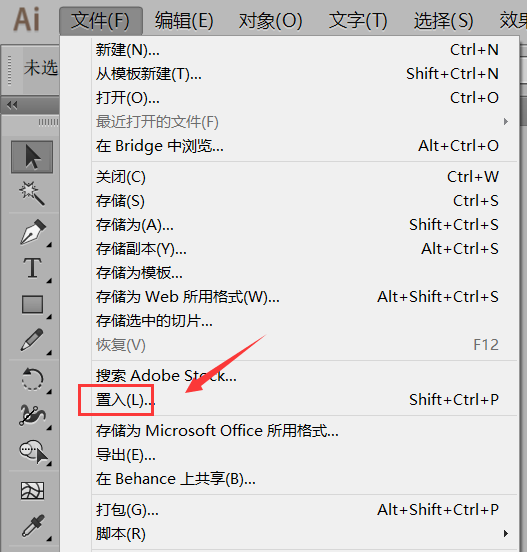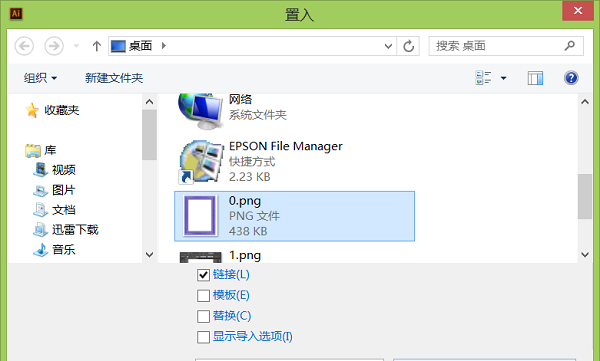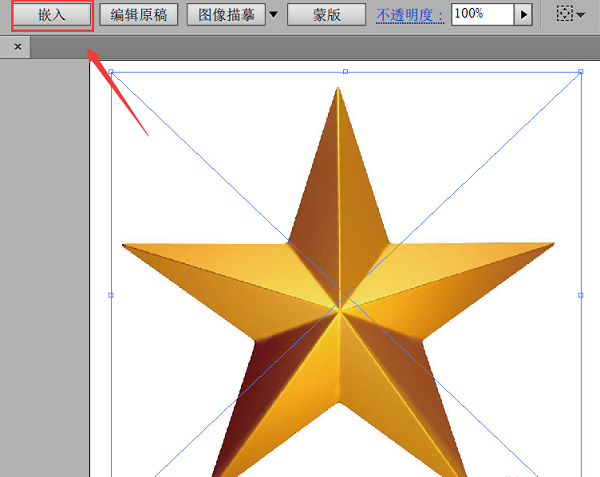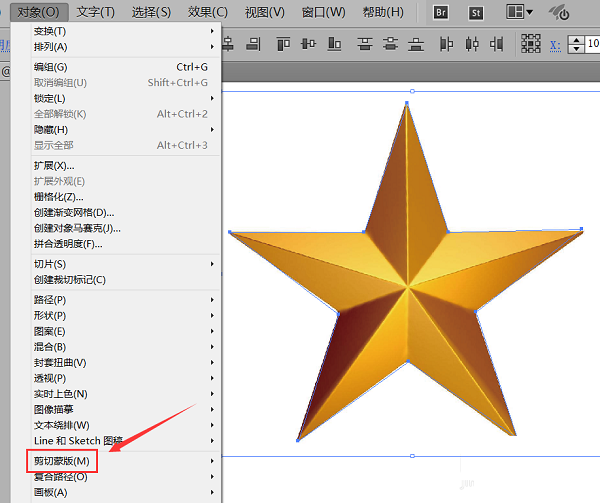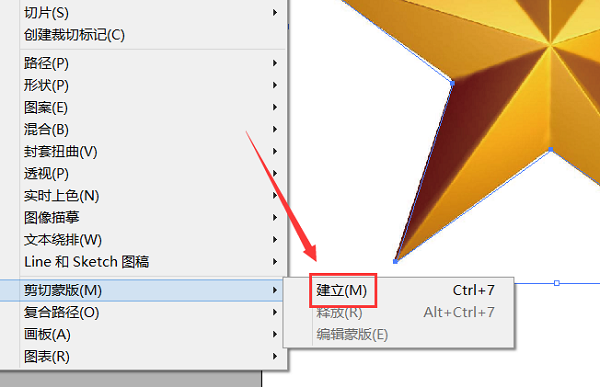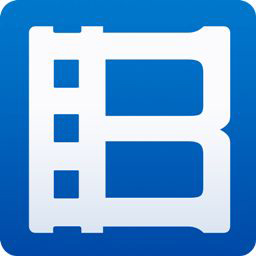Adobe Illustrator是一个绘图软件包,允许你创建复杂的艺术作品,技术图解,用于打印的图形和页面设计图样,多媒体,以及 Web 。Adobe Illustrator提供了广泛的强大绘图和着色工具,其中包括:一个刷子工具,椭圆工具,徒手素描工具,刀子工具,自动跟踪工具,护罩,斜变工具,路径图案过滤器,混合工具,颜料桶,滴管,对齐工具及墨水笔过滤器。Adobe Illustrator怎么抠图?
1、打开Adobe Illustrator软件,点击上方的文件按钮,在下拉中选择“置入”。
2、在出现的窗口中,点击打开需要抠图的图片文件。
3、导入图片后,点击Adobe Illustrator CS6左上角的“嵌入”按钮。
4、在Adobe Illustrator CS6左侧工具箱内找到钢笔工具,然后画出需要抠出的图像路径,选择图像和路径点击上方工具栏的对象,在下拉中选择“剪切蒙版”。
5、在出现的菜单中再选择“建立”选项。
6、点击完建立就完成了抠图,可以给图换个背景效果。